CDR教程:如何调整高斯式模糊和锯齿状模糊?
1、打开CDR,选中导入图片,然后点击菜单栏【位图】——【模糊】——【高斯式模糊】。高斯式模糊可以让图像产生朦胧雾化的效果。
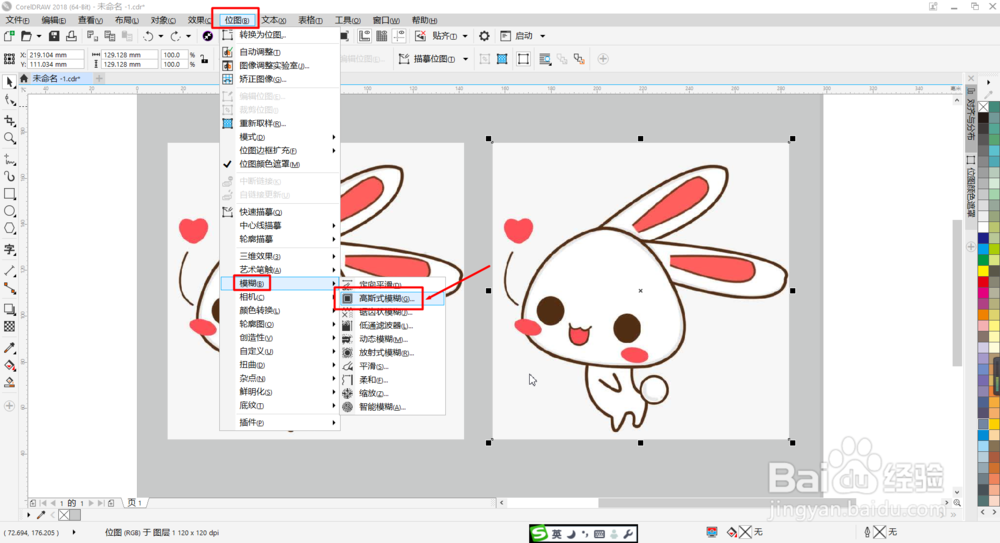
2、在打开的对话框中拖动【半径】滑块,数值越大,模糊的半径范围越大越模糊。
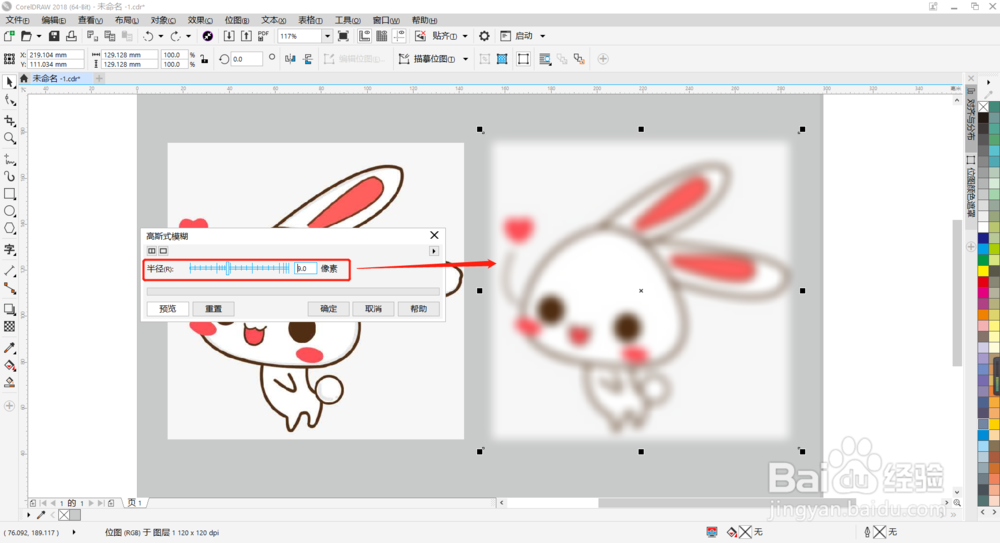
1、打开CDR,选中导入图片,然后点击菜单栏【位图】——【模糊】——【锯齿状模糊】。锯齿状模糊可以让相邻颜色在一定高度和宽度范围内产生锯齿波动的模糊效果。
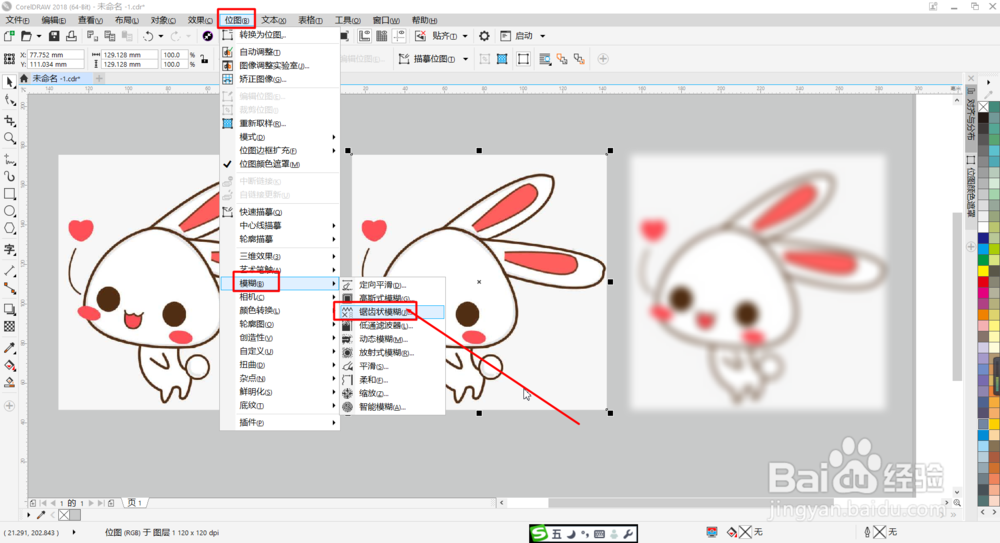
2、在打开的对话框中拖动【宽度】【高度】的滑块,数值越大锯齿模糊越大,
当勾选【均衡】时,宽度和高度数值会均衡变化,
当不勾选【均衡】时,宽度和高度的锯齿会发生不同的变化。
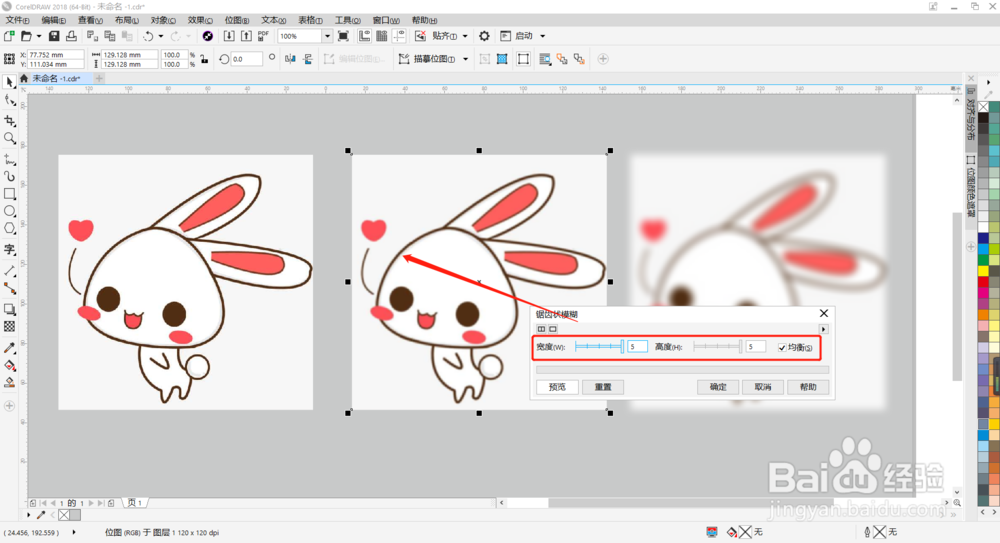
3、如下图所示,红框框住的是调整过后的图片,左图为锯齿状模糊,右图为高斯式模糊。

1、 1.打开CDR,选中导入图片,然后点击菜单栏【位图】——【模糊】——【高斯式模糊】。
2.在打开的对话框中拖动【半径】滑块,数值越大,模糊的半径范围越大越模糊。
3.打开CDR,选中导入图片,然后点击菜单栏【位图】——【模糊】——【锯齿状模糊】。
4.在打开的对话框中拖动【宽度】【高度】的滑块,数值越大锯齿模糊越大,当勾选【均衡】时,宽度和高度数值会均衡变化,当不勾选【均衡】时,宽度和高度的锯齿会发生不同的变化。
声明:本网站引用、摘录或转载内容仅供网站访问者交流或参考,不代表本站立场,如存在版权或非法内容,请联系站长删除,联系邮箱:site.kefu@qq.com。
阅读量:77
阅读量:83
阅读量:102
阅读量:97
阅读量:84